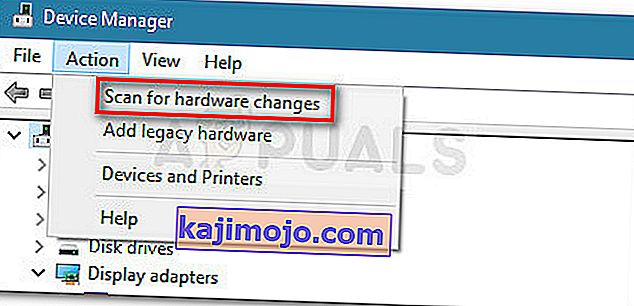Многи корисници су пријавили да ексклузивни режим ИнпутМаппер више не ради на Виндовс 10 након примене ажурирања Виндовс 10 Фалл Цреаторс или Анниверсари Упдате. Према различитим корисничким извештајима, функција Рун ДС4 ексклузивно више не прелази на ексклузивни режим . У старијим верзијама ИнпутМаппер, унос ће се појавити као Користи ексклузивни режим у менију Подешавања.

Шта узрокује грешку ИнпутМаппер није успео да се ексклузивно повеже
Након истраге проблема и прегледавања различитих корисничких извештаја, јасно је да се проблем јавља због промене начина на који Виндовс поступа са ХИД уређајима након што се повежу.
И обнове Анниверсари и Цреаторс увеле су поступак који отвара сваки доступни ХИД уређај, чиме се спречава способност ИнпутМаппер-а да искључиво отвори уређај. Програмер је немогуће решити овај сукоб јер се одвија у оквиру кернел32.длл.
Како исправити грешку ИнпутМаппер Ексклузивно неуспешно повезивање
Ако се мучите да конфигуришете ПС4 контролер на рачунар путем ИнпутМаппер, овај чланак ће вам пружити неколико водича за решавање проблема. Испод имате збирку метода које су други корисници оперативног система Виндовс 10 у сличној ситуацији користили да реше проблем.
Потврдио је да све доленаведене методе раде најмање један корисник, па слободно користите било који метод који је погоднији за ваш одређени сценарио. Почнимо!
1. метод: Коришћење ИнпутМаппер ХидГуардиан
Програмер који стоји иза ИнпутМаппер објавио је нови самостални алат који покреће услугу способну за филтрирање укључених управљачких програма, олакшавајући постизање ексклузивног режима у оперативном систему Виндовс 10.
Овај мали алат је дизајниран за употребу са надређеном апликацијом ИнпутМаппер. У основи осигурава да Виндовс не омета ексклузивну функцију ДС4. ИнпутМаппер ХидГуардиан можете преузети са ове везе ( овде ).
Да бисте га користили, покрените услугу (отварањем сваке .бат датотеке као администратор) пре покретања ИнпутМаппер и уверите се да остаје отворена док не кликнете на дугме Покрени искључиво Дс4 .
2. метод: Поновно омогућавање Блуетоотх ХИД уређаја
Неки корисници су открили да ИнпутМаппер не ради исправно због промене начина на који Блуетоотх ХИД уређај комуницира са повезаним Дуал Схоцк 4 контролером. Испоставило се да ће поновно омогућавање Блуетоотх ХИД уређаја док су све укључене апликације исправљене решити ову грешку.
Ево кратког водича како то учинити:
- Обавезно затворите сваку апликацију коју можда користите за повезивање ПС контролера са рачунаром. То укључује ИнпутМаппер, ДС4Виндовс, СЦП или ДС4Тоол.
- Уверите се да ваш ПС контролер није повезан са рачунаром.
- Притисните тастер Виндовс + Р да бисте отворили оквир за покретање. Затим откуцајте „ девмгмт.мсц “ и притисните Ентер да бисте отворили Девице Манагер.
- Унутар Девице Манагер-а потражите Блуетоотх ХИД Девице (обично се налази у падајућем менију Хуман Интерфаце Девицес).
Напомена: Уређај се такође може назвати контролер игре усклађен са ХИД-ом ако користите жичани контролер.
- Када се уређај пронађе, кликните десним тастером миша и одаберите Дисабле (Онемогући). Када је услуга онемогућена, користите мени „ Акција “ са врпце на врху да бисте кликнули на „ Скенирај за промене хардвера“ .
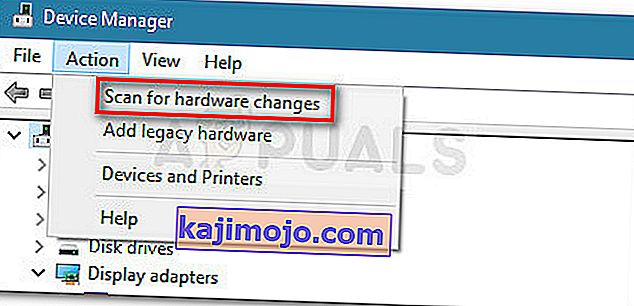
- Након што се листа освежи, поново кликните десним тастером миша на Блуетоотх ХИД уређај и одаберите Енаблед.
- Покрените потребне апликације за повезивање ПС4 контролера са рачунаром. ИнпутМаппер би сада требао правилно да функционише.
Имајте на уму да ћете можда морати поновити овај поступак сваки пут када поново повежете свој Дуал Схоцк 4 контролер. Цео поступак такође можете много да олакшате помоћу алата Дуалсхоцк Екцлусиве Моде . Овај бесплатни програм за донације извршиће горе наведене кораке и аутоматски уштедети драгоцено време играња.